如何更改wifi信道 无线路由器修改WiFi信道步骤
更新时间:2024-04-22 17:01:58作者:xiaoliu
现代生活中,WiFi已经成为我们日常生活中不可或缺的一部分,由于信道拥挤和干扰,我们经常会遇到网络速度慢或不稳定的问题。要解决这个问题,修改WiFi信道就成为了一种常见的解决方法。通过修改无线路由器的WiFi信道,我们可以减少干扰,提升网络速度和稳定性。接下来我们就来介绍一下如何更改WiFi信道的步骤。
操作方法:
1.首先打开电脑的浏览器,地址栏中输入路由器登录地址和账号密码。登录路由器。【登录地址192.168.0.1或者192.168.1.1等,如果没有修改过登录账号默认admin】
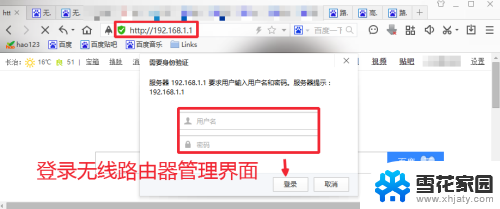
2.登陆无线路由器后,左边这里找到无线设置选项,如图所示点击打开。

3.无线设置基本设置这里,我们可以看到通常默认的信道是自动选择的。
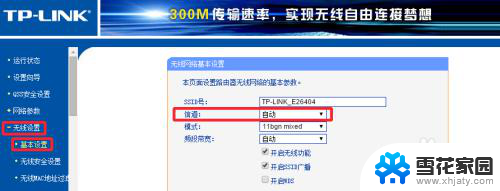
4.这里我们根据需要选择自己想要设置的信道,如图。选择一个数字即可。
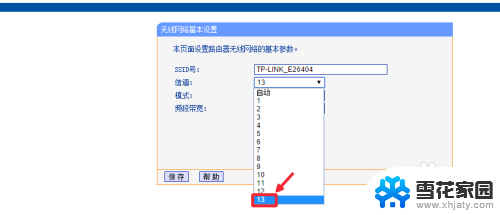
5.设置无线路由器信道以后,我们点击这里的保存按钮,保存自己的设置。
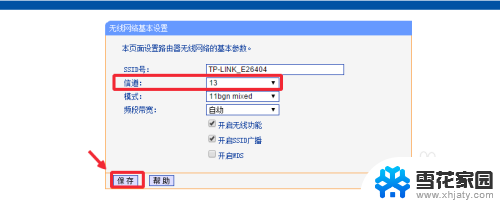
6.这样我们对路由器信道的修改就完成了,通常我们不清楚的话。自动获取信道即可。
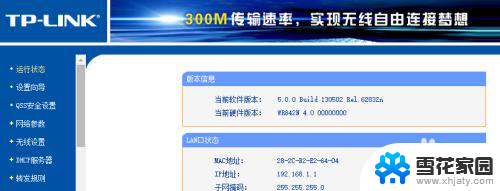
以上是更改WiFi信道的完整步骤,如果还有不清楚的用户,可以参考小编的指导进行操作,希望能对大家有所帮助。
如何更改wifi信道 无线路由器修改WiFi信道步骤相关教程
电脑教程推荐